Thủ Thuật
Hướng dẫn copy dữ liệu chuyển Excel sang Word giữ nguyên định dạng
Đôi khi trong công việc bạn muốn chuyển dữ liệu bảng từ excel sang word nhưng khi copy sang word bị thay đổi định dạng hoặc vượt quá khung trong word. Bài viết dưới đây hướng dẫn chi tiết cách sao chép dữ liệu chuyển excel sang word giữ nguyên định dạng.
Bước 1: Mở file Excel chứa dữ liệu cần copy -> Bôi đen dữ liệu muốn copy -> Chuột phải chọn Copy.
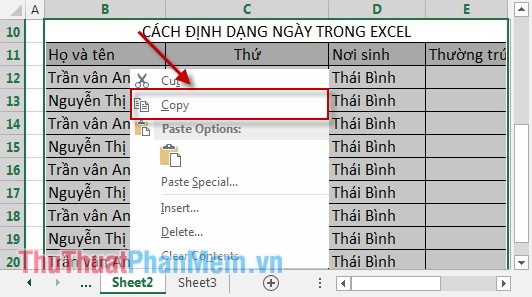
Bước 2: Mở file Word muốn chèn dữ liệu từ Excel -> đặt con trỏ chuột tại vị trí muốn dán -> vào thẻ HOME -> Paste -> Paste Special.
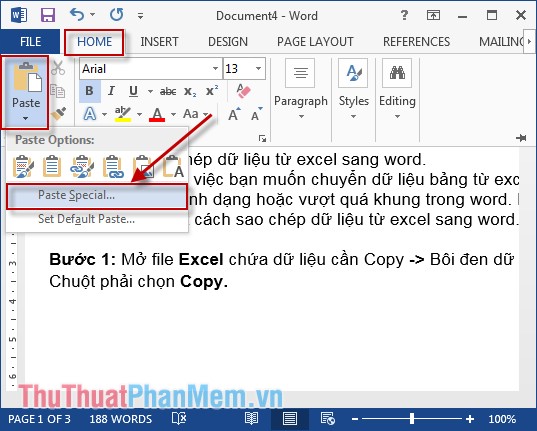
Bước 3: Hộp thoại xuất hiện chọn Paste -> Microsoft Excel Worksheet Object -> OK.
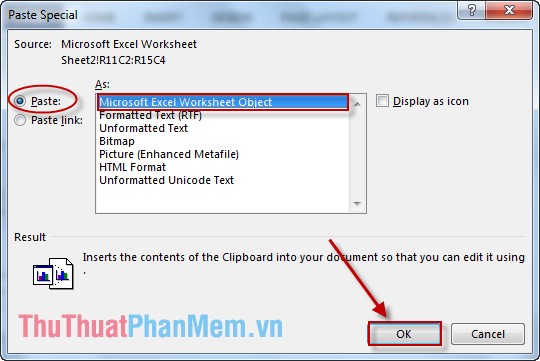
1. Trường hợp bạn muốn dán nhanh và giữ nguyên định dạng
Chuột phải -> Chọn tính năng thứ 1, 2, 3, 4… của Paste Special.
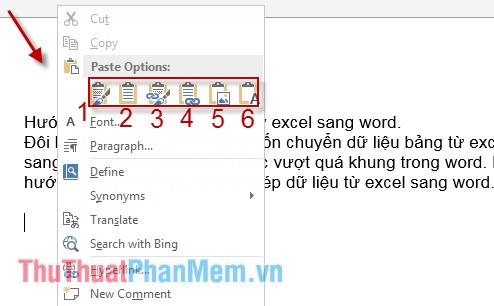
Bạn có thể lựa chọn Paste giữ nguyên định dạng sử dụng tính năng 1, 2, 3… Và bạn thao tác chỉnh sửa ngay trên bản vừa dán.
2. Chỉ lấy nội dung chữ để Paste – Chuyển excel sang word đơn giản nhất
Chọn tính năng thứ 6 Keep Text Only (T).
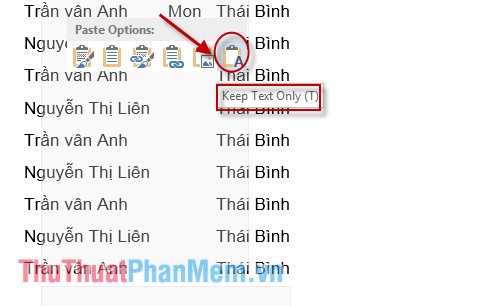
3. Paste với định dạng ảnh và bạn không thể thao tác, chỉnh sửa dữ liệu vừa dán
Sử dụng tính năng thứ 5 Picture (U).
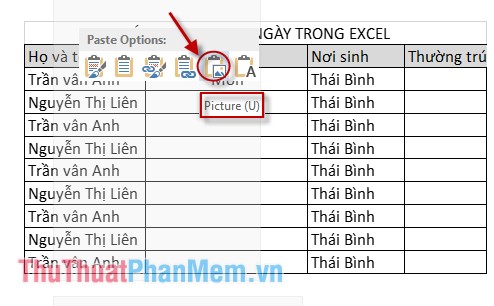
Trên đây là một số cách copy dữ liệu từ Excel sang Word hy vọng bạn sẽ áp dụng tính năng này thường xuyên.
Chúc các bạn thành công!
Xem thêm các bài viết hay trong chuyên mục này: https://pkmacbook.com/thu-thuat/
Nguồn tham khảo từ Internet
Bài viết cùng chủ đề:
-
Cách viết căn bậc 2 trong Word
-
Cách đánh dấu tích trong Word
-
Cách thu hồi thư đã gửi, Recall mail trong Outlook
-
Cách đổi Inch sang cm trong Word 2016
-
Top 5 Phần mềm thiết kế nhà miễn phí tốt nhất hiện nay 2021
-
Cách chuyển Excel sang PDF, chuyển file Excel sang PDF nhanh chóng, giữ đúng định dạng
-
Cách cài chế độ truy bắt điểm trong CAD
-
Cách đánh số trang trong Word 2016
-
Những stt buông tay hay nhất
-
Cách chụp màn hình Zalo
-
Hướng dẫn cách đặt Tab trong Word
-
Cách chỉnh khoảng cách chuẩn giữa các chữ trong Word
-
Các cách tải nhạc về máy tính đơn giản, nhanh chóng
-
Xoay ngang 1 trang bất kỳ trong Word
-
Cách sửa lỗi chữ trong Word bị cách quãng, chữ bị cách xa trong Word
-
Cách thêm font chữ vào PowerPoint, cài font chữ đẹp cho PowerPoint
















